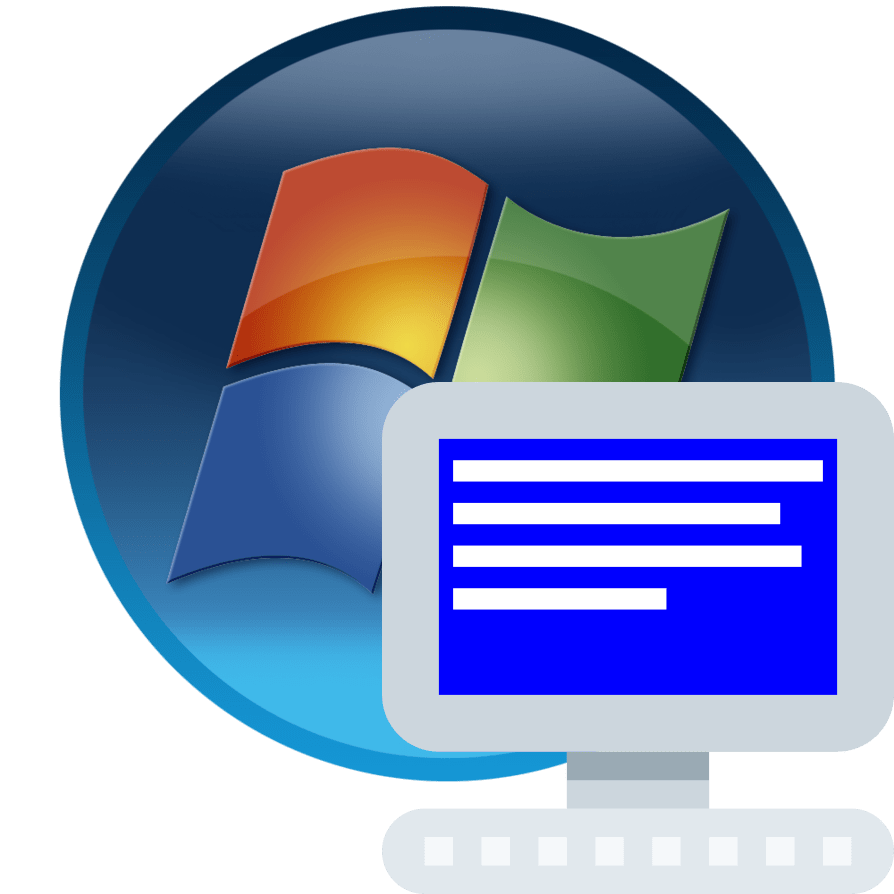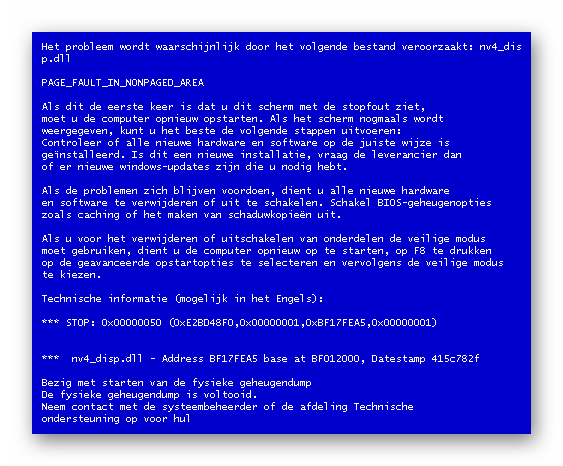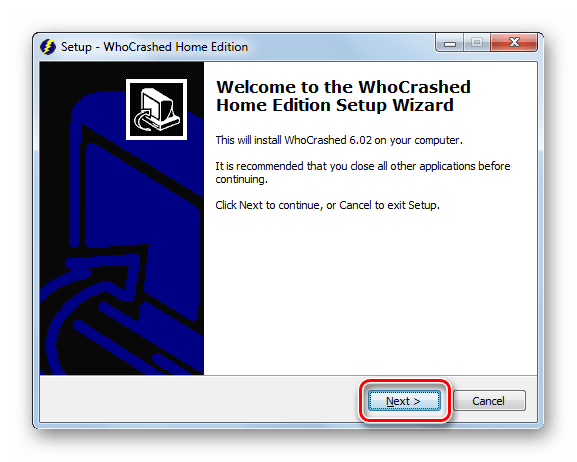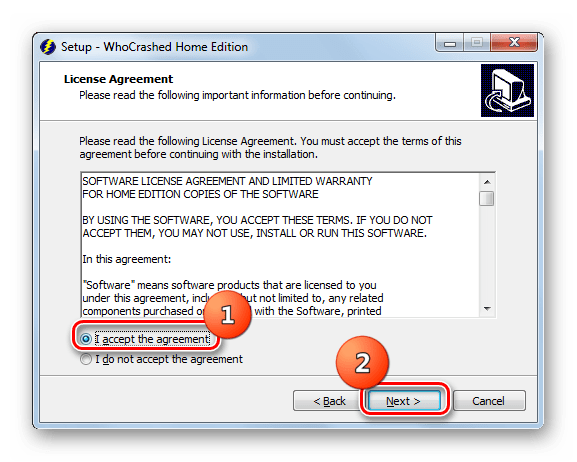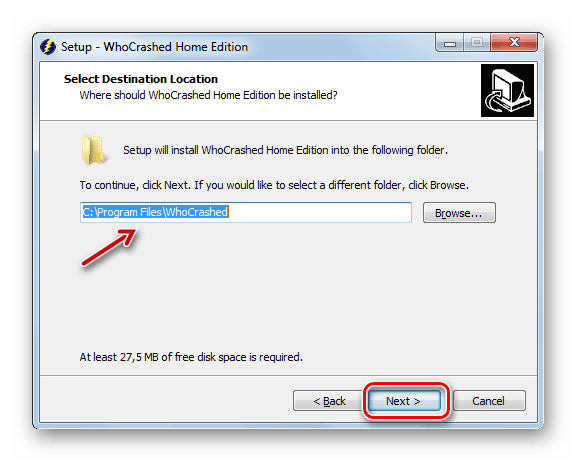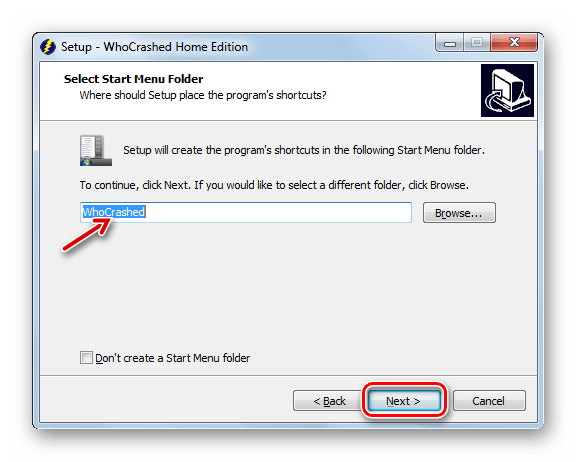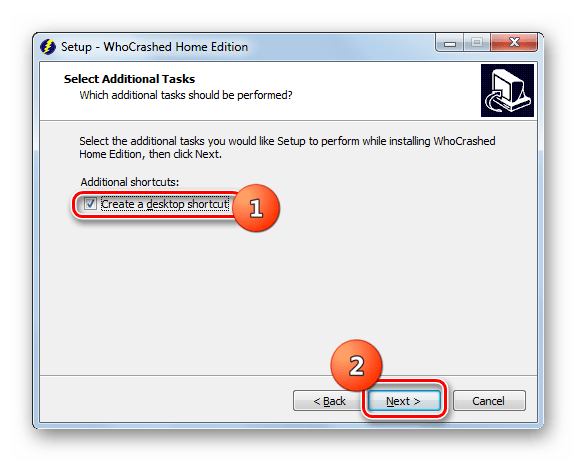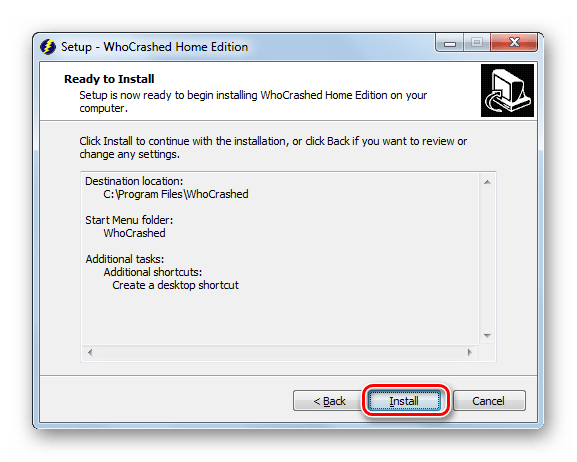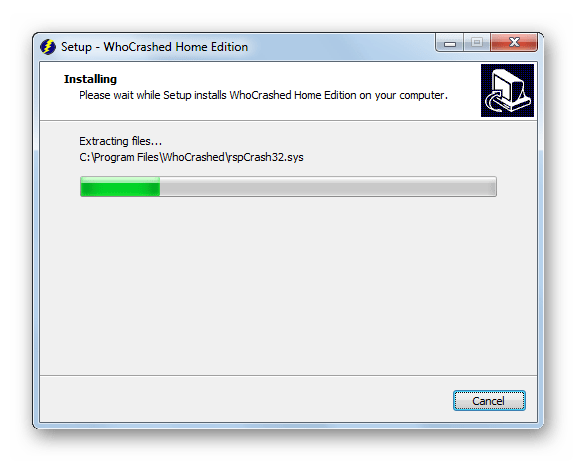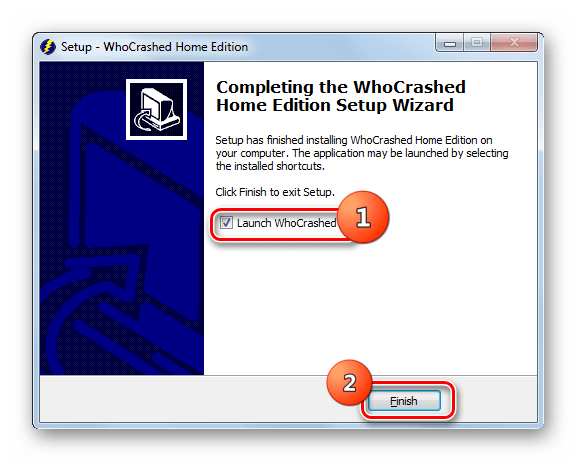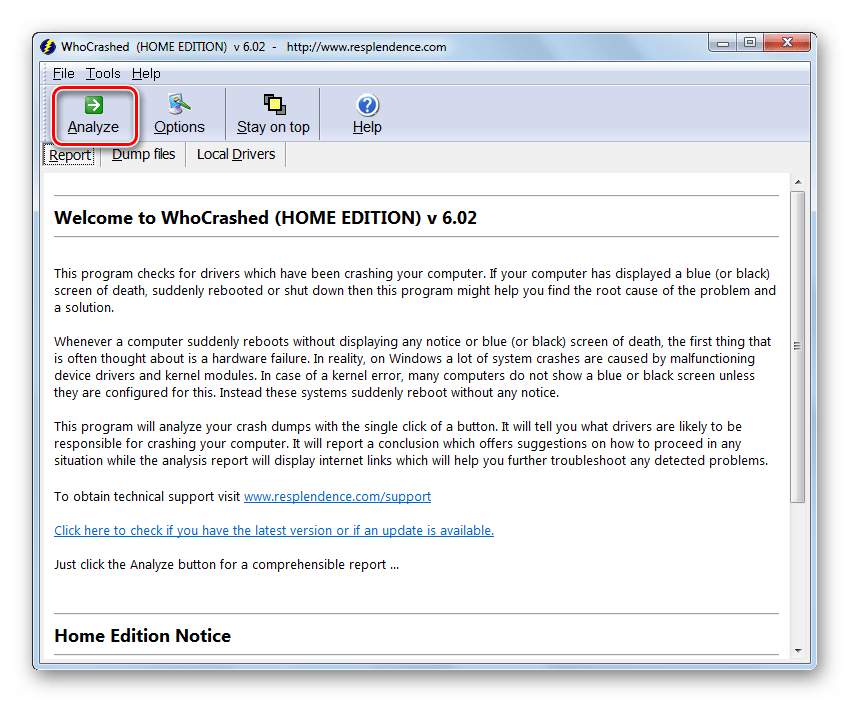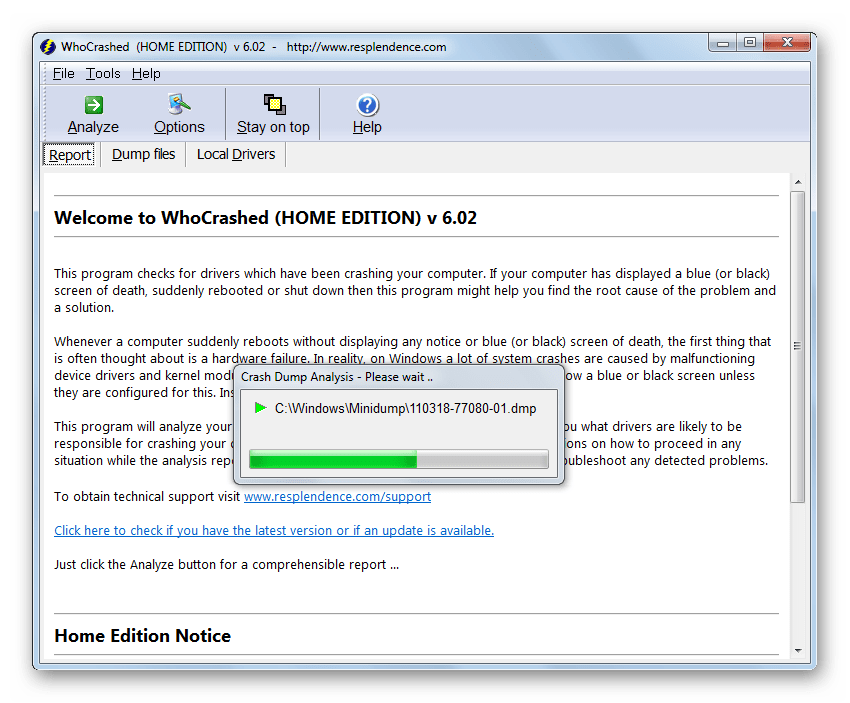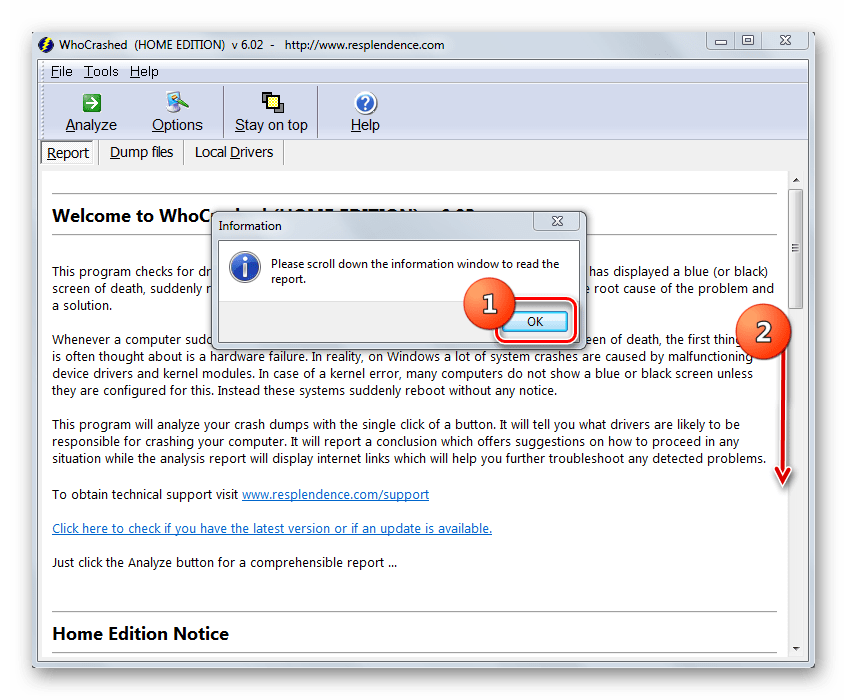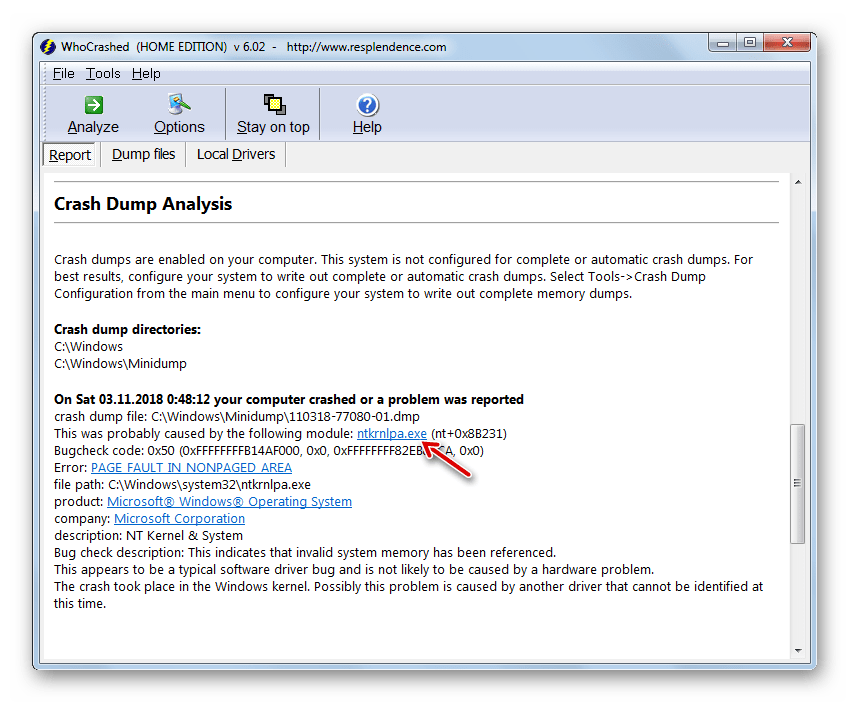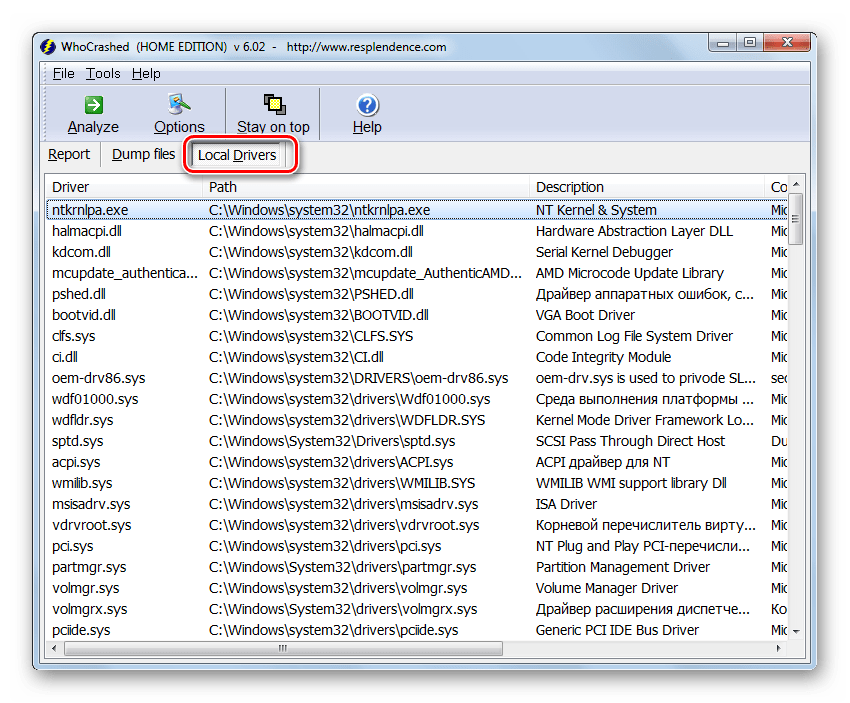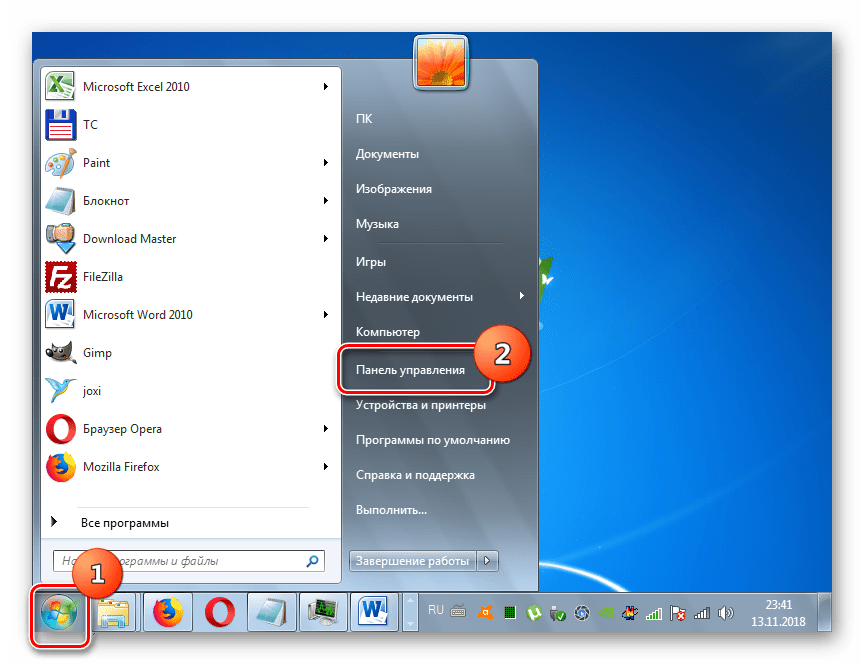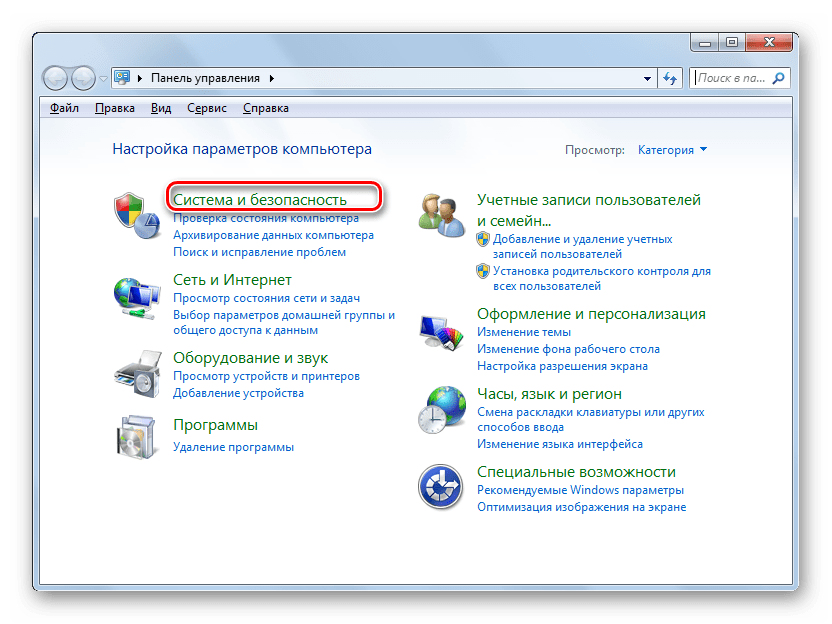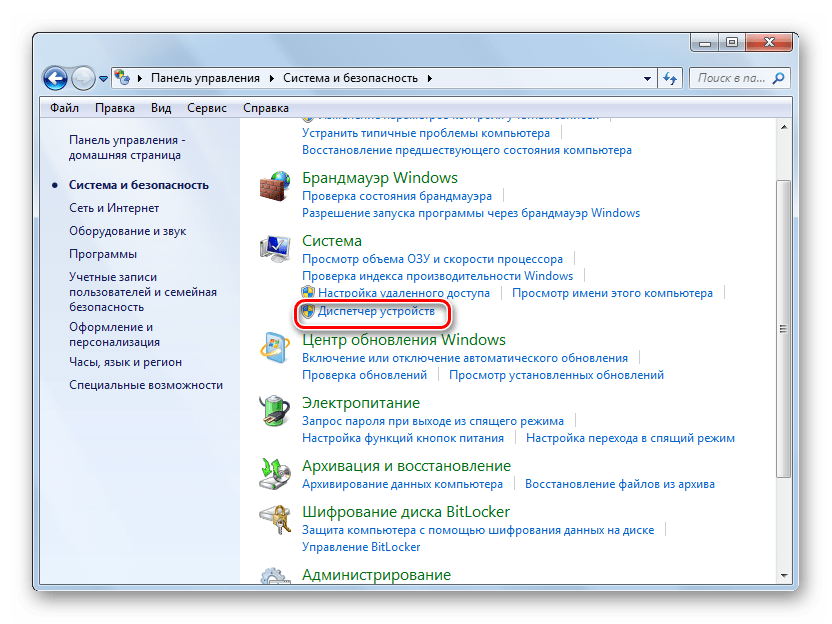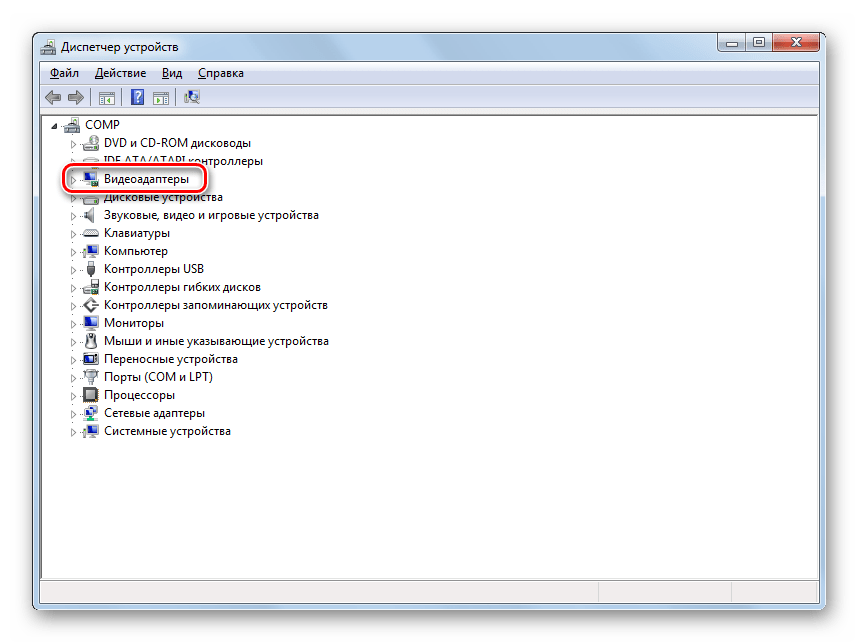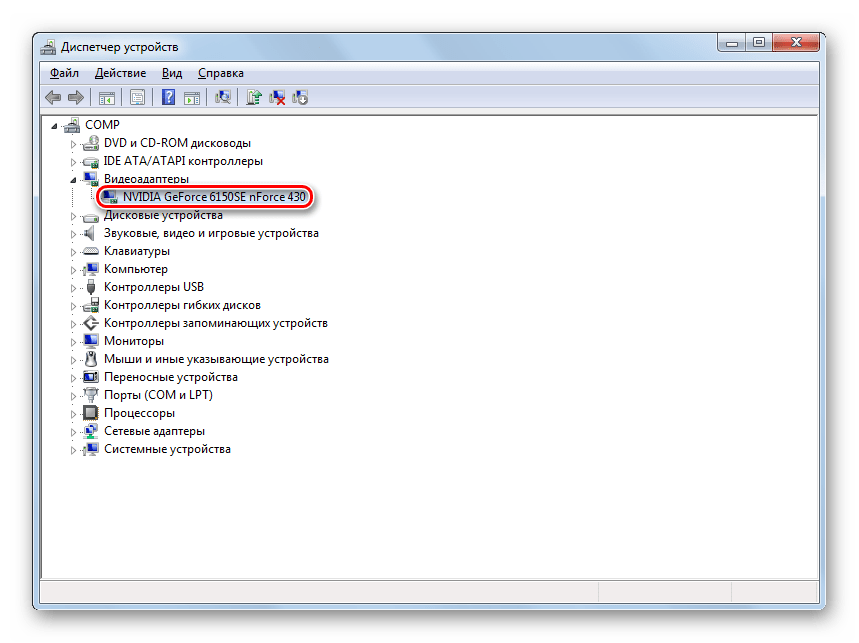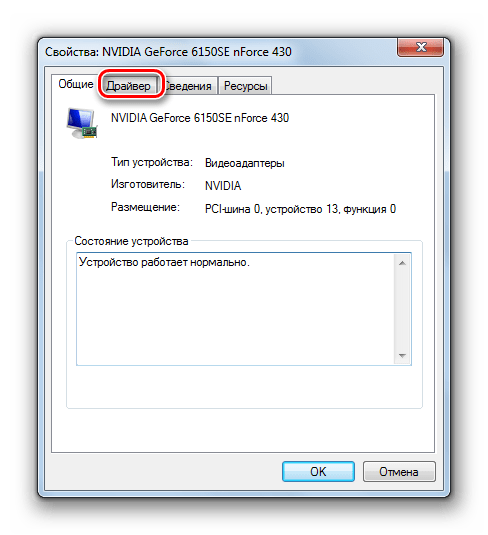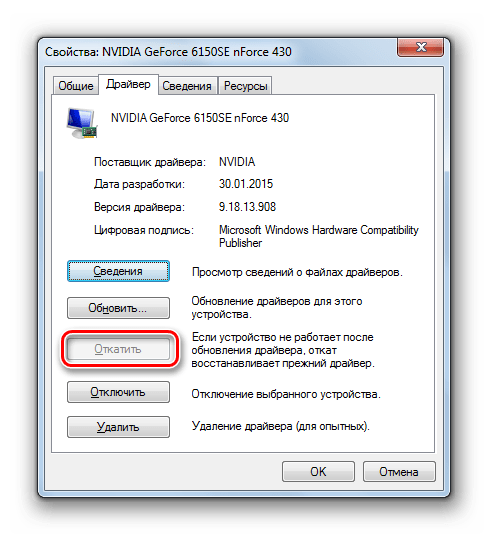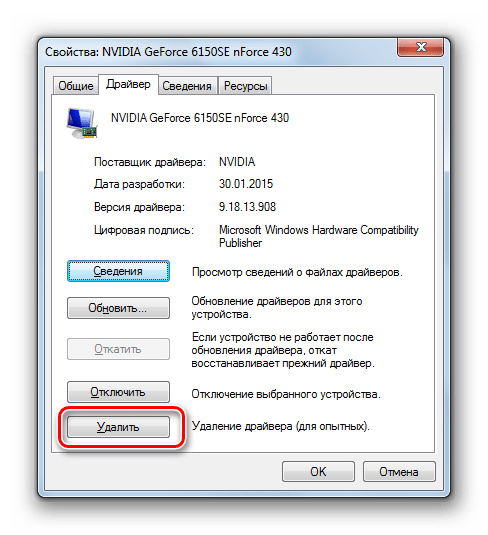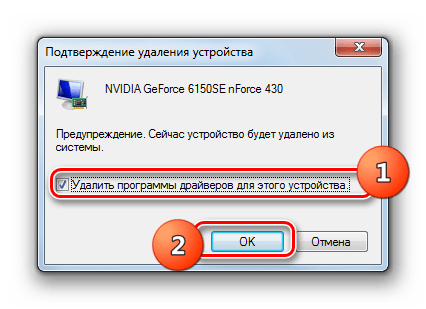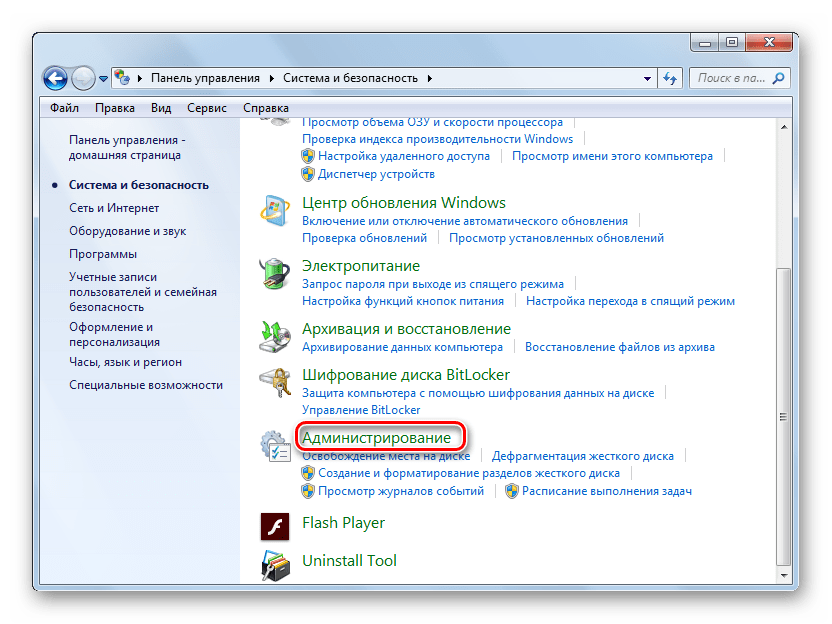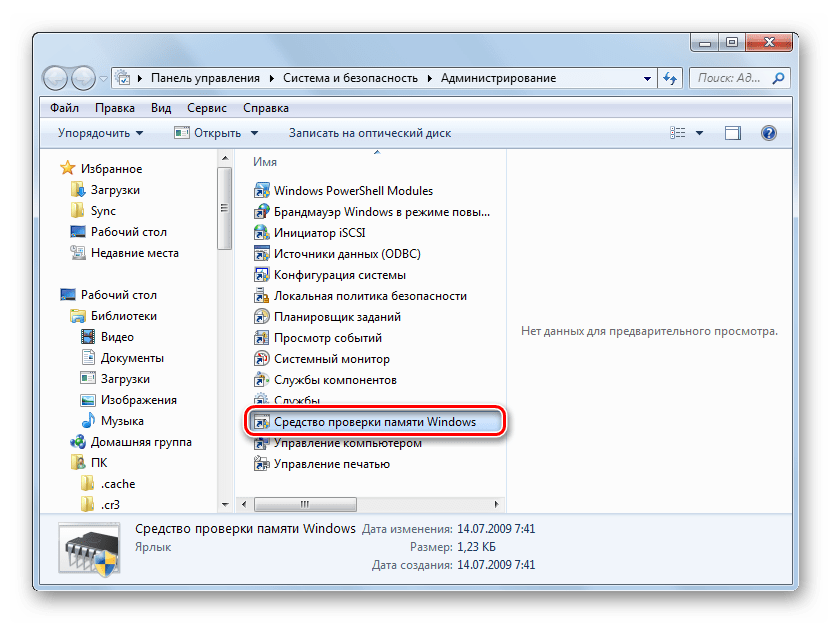Устранение ошибки «PAGE_FAULT_IN_NONPAGED_AREA» в Windows 7
Одной из распространенных проблем, с которой встречаются пользователи Виндовс 7, является BSOD, сопровождающийся наименованием ошибки «PAGE_FAULT_IN_NONPAGED_AREA». Разберемся, в чем заключается причина этой неисправности, и какие существуют способы её устранения.
Причины возникновения неисправности и варианты её устранения
«PAGE_FAULT_IN_NONPAGED_AREA» чаще всего отображается при вылете на «синий экран» с кодом STOP 0x00000050. Она сообщает о том, что запрашиваемые параметры не получилось отыскать в ячейках памяти. То есть суть проблемы заключается в некорректном обращении к ОЗУ. Основными факторами, которые могут вызвать данный вид неисправности, являются:
- Проблемные драйвера;
- Сбой в работе служб;
- Ошибки в ОЗУ;
- Некорректная работа программ (в частности антивирусов) или периферийных устройств из-за несовместимости;
- Наличие ошибок на винчестере;
- Нарушение целостности файлов системы;
- Вирусное заражение.
Прежде всего, советуем предпринять ряд общих действий по проверке и настройке системы:
- Просканировать ОС на вирусы с помощью специальной утилиты;
- Отключить штатный антивирус компьютера и проверить появляется ли ошибка после этого;
- Произвести проверку системы на наличие поврежденных файлов;
- Выполнить сканирование жесткого диска на ошибки;
- Отключить все периферийные устройства, без которых возможна нормальная работа системы.
Если ни одно из указанных действий не выявило проблемы или не дало положительного результата в устранении ошибок, вам помогут наиболее распространенные варианты решения описываемой неполадки, о которых пойдет речь ниже.
Способ 1: Переустановка драйверов
Вспомните, не устанавливали ли вы какие-то программы или оборудование в последнее время, после чего и стала возникать ошибка. Если ответ положительный, такое ПО нужно деинсталлировать, а драйверы устройств либо обновить до корректной версии, либо вообще удалить, если обновление не помогает. Если же вы не можете вспомнить, после инсталляции какого именного элемента стала возникать неисправность, вам поможет специальное приложение для анализа дампов ошибок WhoCrashed.
- После запуска загруженного инсталляционного файла WhoCrashed откроется «Мастер установки», в котором требуется нажать «Next».
Далее открывается оболочка, где указывается директория инсталляции WhoCrashed. Желательно не менять эту настройку, а нажать «Next».
На следующем этапе вы можете изменить представление WhoCrashed в меню «Пуск». Но, опять же, это совсем не обязательно делать. Достаточно кликнуть «Next».
В следующем окне, если вы хотите установить иконку WhoCrashed на «Рабочий стол», поставьте галочку в чекбокс и нажмите «Next». Если же вы этого не желаете делать, ограничьтесь только последним действием.
Теперь для запуска установки WhoCrashed достаточно кликнуть «Install».
Запустится процесс инсталляции WhoCrashed.
В финальном окне «Мастера установки», установите флажок в единственный чекбокс, если вы хотите, чтобы приложение активировалось сразу после закрытия оболочки инсталлятора, и нажмите «Finish».
В открывшемся интерфейсе приложения WhoCrashed произведите щелчок по кнопке «Analyze» в верхней части окна.
Будет проведена процедура анализа.
После её окончания откроется информационное окошко, в котором будет сообщаться о том, что требуется прокрутить скролл, чтобы увидеть полученные в ходе анализа данные. Нажмите «OK» и прокрутите мышкой бегунок вниз.
В разделе «Crash Dump Analysis» будет отражена вся необходимая вам информация об ошибке.
Во вкладке «Local Drivers» этой же программы можно посмотреть более подробную информацию о сбоящем процессе, узнать, к какому именно оборудованию он относится.
После того как сбоящее оборудование определено, нужно попробовать переустановить его драйвер. Перед выполнением дальнейших действий необходимо скачать актуальную версию драйвера с официального сайта производителя проблемного оборудования. Сделав это, щелкните «Пуск» и перейдите по пункту «Панель управления».
Затем откройте раздел «Система и безопасность».
Далее в блоке «Система» щелкните по наименованию «Диспетчер устройств».
В окне «Диспетчера» откройте наименование группы устройств, одно из которых сбоит.
После этого откроется список конкретного оборудования, подключенного к компьютеру, которое принадлежит к выбранной группе. Щелкните по наименованию сбоящего устройства.
В открывшейся оболочке переместитесь в раздел «Драйвер».
Далее для отката драйвера к предыдущей работоспособной версии следует произвести щелчок по кнопке «Откатить», если она активна.
Если же указанный элемент не активен, щелкните «Удалить».
В отобразившемся диалоговом окне потребуется подтвердить свои действия. Для этого установите галочку в чекбокс «Удалить программы…» и щелкните «OK».
Способ 2: Проверка ОЗУ
Одной из основных причин «PAGE_FAULT_IN_NONPAGED_AREA», как уже говорилось выше, могут быть проблемы в работе ОЗУ. Чтобы убедиться в том, что именно данный фактор является источником неисправности или, наоборот, развеять свои подозрения по этому поводу, необходимо выполнить проверку оперативной памяти компьютера.
- Перейдите в раздел «Система и безопасность» в «Панели управления». Как выполнить это действие, было описано в предыдущем способе. Затем откройте «Администрирование».
В списке утилит и системных оснасток отыщите наименование «Средство проверки памяти…» и произведите щелчок по нему.
После этого в открывшемся диалоговом окне щелкните «Выполнить перезагрузку…». Но перед этим удостоверьтесь, что закрыты все программы и документы, во избежание потери несохраненных данных.
При повторном включении компьютера будет произведена проверка ОЗУ на наличие ошибок. Если ошибки будет выявлены, отключите ПК, откройте системный блок и отсоедините все модули «оперативки», оставив только один (если их несколько). Выполните проверку снова. Производите её, меняя подключенные к материнской плате планки ОЗУ, до тех пор, пока не будет найден сбойный модуль. После этого выполните его замену на исправный аналог.
Существует целый ряд факторов, которые могут привести к «PAGE_FAULT_IN_NONPAGED_AREA» в Виндовс 7. Но все из них, так или иначе, связаны с взаимодействием с оперативной памятью ПК. Каждая конкретная проблема имеет свой вариант решения, а поэтому для её устранения требуется, прежде всего, выявить источник неполадки.
Stop 0x00000050
0x00000050: PAGE_FAULT_IN_NONPAGED_AREA
Синий экран смерти 0x00000050 указывает на попытку обращения к недопустимой системной памяти.
Параметры PAGE_FAULT_IN_NONPAGED_AREA:
- Адрес памяти, на которую ссылаются;
- 0 – операция чтения; 1 – операция записи;
- Адрес, который ссылается на память;
- Зарезервированный параметр.
Причины появления bsod 0x00000050
Stop 0x00000050 обычно происходит после установки дефектных аппаратных средств или в случае отказа установленных аппаратных средств в системах под управлением Windows 7 и XP. Чаще всего появление bsod связано с дефектом RAM или видеокарты, в следствии чего в дампе памяти указываются системные файлы win32k.sys, igdpmd64.sys, ntfs.sys или ntoskrnl.exe
Еще одной причиной появления BSoD является установка сбойного системного сервиса.
Антивирусное программное обеспечение также может инициировать эту ошибку. Например, часто ошибка происходит при установке антивируса Касперского. Повреждение файловой системы NTFS также, может, является причиной stop ошибки.
Как исправить синий экран смерти 0x00000050
Дефектные аппаратные устройства — первое, что необходимо устранить. Если аппаратные средства были недавно добавлены к компьютеру, необходимо их изъять, чтобы посмотреть повторяется ли ошибка. Если существующие аппаратные средства привели к сбою, их необходимо либо удалить из системы, либо заменить.
Если это не помогло, устраняем сбойные системные сервисы. Для этого их необходимо отключить, и убедиться, что именно они являются причиной синего экрана. Обновите сбойные системные сервисы. Если ошибка происходит во время системного запуска, перезапустите компьютер и нажмите F8 в меню текстового режима, для вывода на экран вариантов загрузки операционной системы. В данном меню выберите “Загрузить последнюю удачную конфигурацию”. Эта опция является самой эффективной, при добавлении в систему только одного драйвера или службы за один раз.
Решение проблемы антивирусного программного обеспечения: отключите программу и убедитесь, что это помогло устранить сбой. Если это так, обновите программу или установите антивирусное ПО другого производителя.
Решение повреждения файловой системы NTFS: Выполните Chkdsk/f/r, чтобы обнаружить и восстановить дисковые ошибки. Необходимо перезагрузить операционную систему для начала сканирования системного раздела диска. Если используется жесткий диск — SCSI, проверьте на отсутствие проблем между контроллером SCSI и диском.
Проанализируйте сообщения об ошибках в Event Viewer, чтобы точно определить устройство или драйвер, вызвавшие ошибки.
Отключение кэширования памяти BIOS может устранить сбой.
Буду признателен, если воспользуетесь кнопочками:
STOP: 0x00000050
Одна из самых распространённых ошибок синего экрана 0x00000050 ( PAGE_FAULT_IN_NONPAGED_AREA) случается чаще всего в Windows 7. Также эту ошибку вы можете встретить в Windows XP, Windows 8 и 10. Часто эта проблема связана с файлами igdpmd64.sys, win32k.sys , ntfs.sys. К сожалению, решение ошибки сложно назвать однозначным, поэтому ниже мы расскажем как общие действия, так и собранный опыт.
Так совпало, что вчера я начал писать статью и сегодня мне принесли старенький ноутбук Samsung, который стал жертвой ошибки 0x00000050. Забыл сфотографировать экран, но он выглядел так: код ошибки по середине экрана и всё. Никаких дополнительных данных не было — только код ошибки.

По слова владельца ноутбука, ошибке предшествовало сначала обновление Windows, затем было выведено предложение о проверке целостности файлов системы. После перезагрузки компьютер выпал в осадок с сообщением на фоне синего экрана — STOP: 0x00000050. После часа поиска проблемы было решено переустановить систему, тем более, стояла она на то время уже около 5 лет (вот это да!).
В моём случае не было большой необходимости восстанавливать систему, однако в вашем случае это может стать решающим фактором. Я нашел множество успешных решений проблемы 0x00000050, которые помогли другим людям. Ниже мы рассмотрим именно удавшиеся способы избавления от злосчастного синего экрана в Windows 7 (это также может быть применимо к другим ОС).
Решение проблемы с загрузкой Windows 7 ошибка 0x00000050
Хорошая новость: эта ошибка не означает проблемы с железом. Плохая новость: придётся попробовать множество вариантов, чтобы её исправить. Сядьте, глубоко вздохните и наберитесь терпения. Говоря коротко — причиной это ошибки может быть всё что угодно. Но мы всё же попробуем отличить её проявления.
Если Windows загружается, а ошибка проявляется эпизодически
- Выполните проверку целостности системных файлов. Для этого откройте командную строку от имени администратора и введите команду sfc /scannow. Подробнее о процедуре вы можете прочитать в статье
- Для ошибки 0x00000050, которая возникает из-за файла srvnet.sysв Windows 7 Microsoft выпустила хотфиксы, которые исправляют положение. Вы можете скачать это обновление перейдя по ссылке.
- Если ошибка вызвана файлом storport.sys, скачайте официальное исправление по этой ссылке.
- Решение ошибки 0x00000050 в Windows XP можно также найти на официальном сайте Microsoft.
- Если у вас Windows 7 или Windows Server 2008 R2 попробуйте это исправление
- Если перед возникновением ошибки вы производили какие-то действия с операционной системой, попробуйте их отменить. Для этого воспользуйтесь восстановлением системы.
- Если ошибка возникает при запуске uTorrent, необходимо отключить сторонний файервол (он, к примеру, может быть встроен в антивирус) или используйте любой другой торрент клиент, например BitTorrent- полный аналог.
- Если ошибка 0x00000050 возникает с файлом AppleCharger.sys, причиной может стать программа On/Off Charge для материнских плат фирмы GigaByte. Решение — просто удалите программу.
- Если ошибка возникает с файлами ntoskrnl.exe,hal.dll, ntfs.sys, win32k.sys, необходимо попробовать исправить её отключением файла подкачки. О том как это сделать, вы можете найти на сайте: как отключить файл подкачки. После того, как вы его отключите, если ошибки не происходит, можете попробовать включить его снова. Проблема должна исчезнуть.
- Если в коде ошибки вы найдёте названия файлов tm.sys и tcpip.sys, причиной проблемы скорее всего является мост между подключениями. Причём это касается как Windows 7, и Windows 8 и 10. Чтобы исправить эту проблему, откройте сетевые подключения в панели управления. Это также можно сделать нажав сочетание клавиш Win + R и набрав в команде выполнить «ncpa.cpl».

- Если ошибка возникает с файлом atikmdag.sys, проблема кроется в драйверах ATI Radeon. Если эта ошибка появляется только при выходе компьютера из спящего режима, необходимо отключить быстрый запуск Windows. Если ошибка происходит рандомно, то есть в разное время, необходимо полностью удалить драйвер. Для этого желательно воспользоваться способом, описанным в статье: установка драйвера nVidia. Способ подойдёт как для ATI, так для и для nVidia.
- Попробуйте обновить BIOS. А том как это сделать, читайте здесь: как обновить биос. Будьте аккуратны!
- Попробуйте почистить временные файлы: в этом могут помочь как специализированные программы типа cCleaner, так и простое удаление вручную. Чаще всего помогает очистка папки C:\Users\имя пользователя\AppData\Local\Temp
- В конце концов, если вы уже давно не ставили никаких программ и пользовались компьютером просто для сёрфинга в интернете, стоит задуматься о состоянии железа. Начните с проверки жёсткого диска, далее попробуйте исключить все компоненты по очереди. Если у вас две или более планок оперативной памяти, попробуйте оставить только одну и проверить работу ПК. Часто виновник синих экранов — блок питания, поэтому не забывайте и про него. В конце концов, причиной ошибки 0x00000050 может быть банально забитый пылью системный блок.

Если при загрузке Windows появляется ошибка 0x00000050
Что же делать, если Widows 7 или другая версия не загружается совсем? Здесь дела обстоят намного сложнее, но мы всё же постараемся найти выход и из этой ситуации.
- Часто ошибка STOP: 0x00000050 после обновления Windows 7 не даёт загрузиться системе. Один из случаев в практике рассказывает, что причиной синего экрана может быть обновление KB2970228-x64. Оно удаляет файл win32k.sys, который находится в папке C:\Windows\System32. Чтобы исправить ситуацию, можно попробовать в папке C:\Windows\WinSxS найти файл win32k.sys и скопировать его в папку C:\Windows\System32. Чтобы произвести данные манипуляции, необходимо загрузиться с Live CD или Live USB. Кстати, он поможет вам в борьбе с синим экраном, даже если проблема окажется не в файле.
- Причиной BSOD после обновления также может стать активированная активаторам система. Дело в том, что при обновлении неоригинальное ядро заменяется оригинальным, следовательно, система пробует загрузиться со старого ядра. Можно попробовать удалить последнее обновление и после деактивировать систему тем же активатором (или просто отключить обновления).
- Попробуйте выполнить загрузку с последней удачной конфигурации.
- Можно попробовать восстановить Windows c загрузочного диска или флешки. Учтите, что на носителе должна быть совместимая версия Windows.
- Проверьте файловую систему, загрузившись с установочного носителя. Для этого загрузитесь с него и нажмите Shift + F10 на первом же экране. Далее наберите команду chkdsk /f /r.
- Аналогично предыдущему пункту вы можете также проверить Windows на целостность файлов. Для этого в командной строке введите sfc /scannow. Настоятельно рекомендуем не пренебрегать данным пунктом, так как он с большой вероятностью может решить проблему.
Я искренне надеюсь, что ваша проблема была решена и вы узнали много полезной информации касательно кода ошибки STOP: 0x00000050. Если проблема всё же осталась, добро пожаловать в комментарии, с удовольствием вам помогу.
С уважением, редакция FixErro.com
Задайте вопрос
или поделитесь своим способом решения проблемы